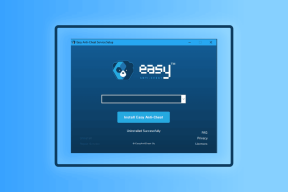IOS 11 Notes -sovellus kaatuu jatkuvasti: Näin voit korjata sen
Sekalaista / / December 02, 2021
Notes-sovellus iPadissani on yksinkertaisesti mahtava käyttää. Osaan piirtää kuvia, liittää PDF-tiedostoja, siirtää kuvia jaetussa näkymässä ja tehdä paljon muuta helposti. Mutta kanssa iOS 11:n lukemattomia teknisiä ongelmia, Notes ei ole liian vakaa aluksi.
Olen aivan liian usein huomannut Notes-sovelluksen kaatuvan ilman minkäänlaista varoitusta. Tietysti kaikki, mitä työskentelen, tallennetaan automaattisesti iCloudiin, mutta on hämmentävää tietää, että se kaatuu, kun olen keskellä vakavaa muistiinpanojen tekemistä.

Vaikka Apple on korjannut paljon iOS 11 -virheitä, Notes-sovellus tuottaa edelleen surua monille ihmisille. On kuitenkin olemassa useita vianetsintätekniikoita, joita voit käyttää tilapäisesti - tai toivottavasti pysyvästi - korjaamaan asioita.
Joten, katsotaan mitä voit tehdä!
Ota iCloud-synkronointi käyttöön/pois päältä
Useimmiten Notes-sovellus kaatuu ongelmien vuoksi, joissa tietyt muistiinpanot eivät voi synkronoida kunnolla iCloudiin. Onneksi iCloud-synkronoinnin ottaminen käyttöön ja poistaminen käytöstä Notesissa yleensä korjaa asiat lopullisesti.
Vaihe 1: Napauta Asetukset-näytössä profiilisi nimeä ja napauta sitten iCloud.

Vaihe 2: Napauta Muistiinpanot-kohdan vieressä olevaa kytkintä.
Sinun pitäisi kohdata vahvistusponnahdusikkuna. Napsauta Poista jatkaaksesi.

Huomautus: Älä huoli. Muistiinpanosi ovat turvassa iCloudissa, ja ne synkronoidaan uudelleen, kun kytket sen takaisin päälle.
Vaihe 3: Napauta uudelleen Muistiinpanot-kohdan vieressä olevaa kytkintä.

Avaa Muistiinpanot, niin sinun pitäisi löytää muistiinpanosi synkronoituvan iCloudista. Jos sinulla on useita muistiinpanoja, se voi kestää hetken, mutta sinun pitäisi löytää tästä lähtien paljon vakaa kokemus sovelluksesta.
Jos se ei toiminut, katsotaan seuraavaksi, mitä korteilla on.
Force-Quit App
Onko sinulla tapana sulkea sovelluksia muistista? Jos ei, niin hyvä sinulle, kuten Ashley Carman The Vergestä yllättäen selvisi. Mutta valitettavasti tämä tarkoittaa myös sitä, että vialliset sovellukset pysyvät sellaisina, ellei niitä poisteta väkisin.
Joten poistutaan Notes-sovelluksesta kokonaan ja katsotaan, korjaako se asioita.
Tuo sovelluksen vaihtaja esiin. Voit tehdä tämän painamalla iPhonen tai iPadin Koti-painiketta kahdesti. Valitse nyt Notes-sovellus ja pyyhkäise sitä ylöspäin pakottaaksesi sen poistumaan muistista.

Huomautus: iPhone X: ssä sinun on pyyhkäistävä ylöspäin näytön alareunasta ja pidettävä sormeasi painettuna lyhyesti, jotta sovelluksen vaihtaja tulee näkyviin. Sitten sinun on painettava Notes-sovelluskorttia pitkään ja napautettava sitten punaista kuvaketta päästäksesi eroon siitä.
Käynnistä sovellus uudelleen napauttamalla sen jälkeen aloitusnäytön Muistiinpanot-kuvaketta. Kaatuuko se edelleen jonkin ajan kuluttua? Jos näin on, seuraava korjaus on heti alla.
Lataa Notes-sovellus ja asenna se uudelleen
Aivan kuten muutkin sovellukset, Notes ei ole immuuni korruptioongelmille. Onneksi sinun ei tarvitse tehdä mitään niin sotkuista kuin tehdasasetusten palauttaminen korjataksesi sen, koska tietyt iOS 11 -varastosovellukset voidaan poistaa ja asentaa uudelleen, mukaan lukien Notes. Jee!
Sovelluksen poistaminen kokonaan ei kuitenkaan ole viisasta, koska kaikki muistiinpanot paitsi iCloudin kanssa synkronoidut muistiinpanot poistetaan pysyvästi. Ja jälleen iOS 11 pelastaa päivän sovellusten purkamistoiminnolla.
Sen sijaan, että poistaisit muistiinpanot kokonaan, voit vain ladata sovelluksen ja asentaa sen uudelleen pian sen jälkeen menettämättä prosessissa paikallisesti tallennettuja muistiinpanoja.
Vaihe 1: Napauta Asetukset-näytössä Yleistä ja napauta sitten iPhonen/iPadin tallennustila.

Odota muutama sekunti, kun iOS 11 havaitsee ja näyttää laitteellesi asennetut sovellukset.
Vaihe 2: Napauta sovellusluettelossa Muistiinpanot.

Vaihe 3: Napauta Offload App ja napauta sitten Poista sovellus uudelleen vahvistusponnahdusikkunassa poistaaksesi sovelluksen säilyttäen samalla paikallisesti tallennetut muistiinpanot ennallaan.
Huomautus: Kaikki iCloudiin tallentamasi muistiinpanot synkronoidaan heti takaisin, kun lataat sovelluksen myöhemmin uudelleen.

Vaihe 4: Siirry aloitusnäyttöön ja napauta sitten Muistiinpanot-kuvaketta. Sovelluksen uudelleenlataamisen pitäisi kestää hetken.

Käynnistä sitten Notes, odota, että muistiinpanosi synkronoituvat takaisin iCloudista, ja aloita sitten sen käyttö. Jos kaatumiset eivät katoa, jatka.
Tallenna tarpeettomat muistiinpanot offline-tilassa
Jos et olisi huomannut, mitä enemmän muistiinpanoja olet synkronoinut iCloudiin, sitä suurempi mahdollisuus on, että Notes-sovellus kaatuu. Jos olet ahkera Notes-käyttäjä, nuottien määrän vähentäminen - mieluiten alle 1 000:aan - estää kaatumiset jossain määrin.
Valitettavasti pelkkä "hyödyllisten" muistiinpanojen poistaminen ei ole kovin mahdollista – et koskaan tiedä, milloin saatat joutua tarkistamaan jotain myöhemmin.
On kuitenkin olemassa tapa tallentaa ne offline-tilaan, mutta se edellyttää On My iPhone/iPad -tilin käyttöönottoa Notes-sovelluksessa. Tämä ominaisuus ei ole oletusarvoisesti käytössä, mutta jos löydät sen Muistiinpanoissa, siirry siihen Vaihe 2.
Huomautus: Tämä prosessi sisältää muistiinpanojen siirtämisen On My iPhone/iPad -tilille, mikä estää niitä enää synkronoimasta iCloudiin. Ja tämä tarkoittaa, että tällaisiin muistiinpanoihin ei ole pääsyä muiden iOS-laitteiden kautta.
Vaihe 1: Napauta Asetukset-näytössä Muistiinpanot ja napauta sitten iPhone-tilillä tai iPad-tililläni vieressä olevaa kytkintä.

Vaihe 2: Käynnistä Notes-sovellus. Sinun pitäisi nyt nähdä kaksi ensisijaista tallennuspaikkaa - All iCloud ja On My iPhone/iPad.
Aloitetaan ei-toivottujen muistiinpanojen tallentaminen offline-tilaan. Aloita napauttamalla Muistiinpanot kohdassa Kaikki iCloud ja napauttamalla sitten Muokkaa.

Vaihe 3: Valitse ei-toivotut muistiinpanot ja napauta sitten Siirrä kohteeseen…

Huomautus: Sinun on saatava All iCloudissa käytettävissä olevat muistiinpanot selvästi alle 1 000:een. Notes-sovelluksen alaosassa on näppärä laskuri, joka näyttää missä tahansa paikassa käytettävissä olevien seteleiden määrän.
Vaihe 4: Napauta Muistiinpanot iPhonessa/iPadissa tallentaaksesi muistiinpanot paikallisesti. Voit myös luoda alikansioita iPhonessa/iPadissa, jos haluat edelleen hallita siirrettyjä muistiinpanoja.

Huomautus: Jos haluat synkronoida tietyt muistiinpanot iCloudiin myöhemmin, siirrä ne takaisin Kaikki iCloud -kohdan Muistiinpanot-kohtaan.
Miten se meni? Näyttävätkö asiat paremmalta? Jos ei, katsotaan mitä voit tehdä seuraavaksi.
Tarkista tallennustila
Jos laitteellasi on aluksi hyvin vähän tallennustilaa — 16GB esimerkiksi — Notes-sovelluksen kaatumiseen on runsaasti syitä, varsinkin kun luot muistiinpanoja, joihin on liitetty paljon kuvia ja tiedostoja.
Katsotaan, onko näin, ja vapauta tilaa samalla.
Vaihe 1: Napauta vielä kerran Asetukset-näytössä Yleistä ja napauta sitten iPhonen/iPadin tallennustila. Odota hetki, kun asennetut sovellukset ja niiden tallennuskoot tunnistetaan ja näytetään.

Vaihe 2: Näytön yläosassa pitäisi nähdä mittari, joka näyttää jäljellä olevan vapaan tilan. Jos se on melkein täynnä, harkitse ei-toivottujen, paljon tilaa vievien sovellusten poistamista.
Seuraavassa kuvakaappauksessa näkyy riittävästi vapaata tilaa, mutta sinun pitäisi ymmärtää ydin.

Vaihe 3: Voit poistaa sovelluksen napauttamalla sitä näytöllä näkyvässä luettelossa ja napauttamalla sitten Poista sovellus poistaaksesi sen kokonaan. Vaihtoehtoisesti voit napauttaa Poista sovellus poistaaksesi sovelluksen jättäen samalla liittyvät asiakirjat ja tiedot ennalleen.

Muistaa: Jos lataat sovelluksen, sinun tarvitsee vain napauttaa siihen liittyvää sovelluskuvaketta aloitusnäytössä ladataksesi sen uudelleen.
Jos kaatumisia johtui riittämättömästä tallennustilasta, sinun pitäisi olla hyvä nyt. Jos ei, jatka.
Käytä vain Wi-Fi-yhteyttä
Ilmeneekö ongelma vain mobiilidataa käytettäessä? Foorumin keskustelu osoittaa matkapuhelinyhteys toisena syynä siihen, että Notes ei pysty muodostamaan yhteyttä iCloudiin, mistä johtuen kaatumiset. Aika outoa, tiedän.
Jos näin on, harkitse pelkän Wi-Fin käyttämistä muistiinpanojen synkronointiin. Matkoilla voit rajoittaa Notes-sovellusta kuluttamasta mobiilidataa muodostaakseen yhteyden iCloudiin.
Voit tehdä sen napauttamalla Mobiilidata Asetukset-näytössä ja napauttamalla sitten Muistiinpanot-kohdan vieressä olevaa kytkintä.

Notes-sovelluksen still-kuvien avulla voit luoda muistiinpanoja, vaikka et ole yhteydessä Wi-Fi-verkkoon, ja niiden pitäisi synkronoida automaattisesti iCloudiin aina, kun yhteys palautuu.
Onko sinulla edelleen ongelmia? Kokeillaan seuraavaksi jotain vakavampaa.
Nollaa kaikki asetukset
Jos mikään yllä olevista korjauksista ei toiminut, harkitse iPhonen tai iPadin kaikkien asetusten palauttamista. Tämä ratkaisee yleensä kaikki verkkoon tai sovelluksiin liittyvät ongelmat lopullisesti, mutta se on suuri harmi koska sinun on määritettävä kaikki iOS-asetukset manuaalisesti uudelleen myöhemmin, koska kaikki palautetaan omiin oletusarvot.
Varoitus: Myös verkkoasetuksesi nollataan, mikä tarkoittaa, että sinun on muodostettava manuaalinen yhteys käytettävissä olevaan Wi-Fi-verkkoon myöhemmin. Älä ole huolissasi matkapuhelinasetuksista, sillä operaattorisi päivittää ne automaattisesti.
Vaihe 1: Napauta Asetukset-näytössä Yleistä ja napauta sitten Palauta.

Vaihe 2: Napauta Palauta kaikki asetukset.

Vaihe 3: Napauta vahvistusponnahdusikkunassa Reset uudelleen.

Nollausprosessi saattaa kestää hetken. Prosessin jälkeen muodosta yhteys käytettävissä olevaan Wi-Fi-verkkoon yhteyden palauttamiseksi. Notes-sovelluksen pitäisi todennäköisesti toimia normaalisti tästä eteenpäin.
Huomautus: Napauta Asetukset-näytössä Wi-Fi tarkistaaksesi käytettävissä olevat verkot.
Korjattu? Mutta pidä se ajan tasalla
Toivottavasti Notes-sovellus hyräilee nyt hyvin. Se saattaa kaatua toisinaan, mutta ei niin usein kuin ennen.
Pidä iPhonesi tai iPadisi kuitenkin ajan tasalla. Apple voisi korjata ongelman lopullisesti millä tahansa heidän kanssaan vaiheittaiset iOS 11 -päivitykset, joten et missaa yhtään.